Uma Outlook de correio de arquivo morto online pode armazenar mensagens de email mais antigas em que elas não ocuparão espaço em sua caixa de correio principal. Essa caixa de correio especializada aparece junto com suas outras pastas de caixa de correio Outlook.
Um administrador habilita sua caixa de correio de arquivo morto e também define as políticas que controlam quando os emails serão movidos para o arquivo morto e por quanto tempo eles serão salvos lá para você. Além disso, você pode modificar as configurações de política padrão para gerenciar ainda mais o tamanho e o desempenho da sua caixa de correio principal. E, se habilitado, você pode mover ou definir manualmente regras para mover automaticamente mensagens para o arquivo morto online.
Cuidado: Ao navegar por locais de armazenamento de email, tenha cuidado para não confundir a pasta Arquivo Morto Online com sua pasta de arquivos morto existente. Por exemplo, a ação Mover para Arquivo Morto na faixa de opções coloca o item selecionado em seu Arquivo Morto local, não no Arquivo Morto Online.
Sua pasta Arquivo Morto Online será exibida Outlook para Mac se você tiver uma conta Microsoft 365 e sua conta de TI Administração ou Administração Microsoft 365 tiver habilitado a função.
-
Abra Outlook para Mac.
-
Na lista de pastas, localize e expanda sua pasta Arquivo Morto Online para ver seu conteúdo.
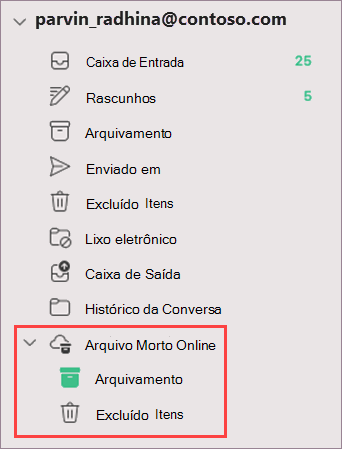
-
Arraste e solte mensagens de email de e para sua pasta de arquivos, conforme necessário.
Observação: O novo Outlook para Mac dá suporte apenas ao módulo de email. Se você moveu pastas, itens de calendário, contatos, tarefas ou anotações para seu arquivo morto em qualquer outra versão do Outlook, como o Outlook para Windows, você não poderá exibi-los na caixa de correio de arquivo morto online usando o novo Outlook para Mac.
Importante: A caixa de correio deve estar em um servidor Microsoft365. Administradores, consulte Habilitar caixas de correio de arquivo morto no centro de conformidade.
-
Abra seu Windows Outlook email.
-
No painel de lista de pastas, localize a pasta Arquivo Morto Online .
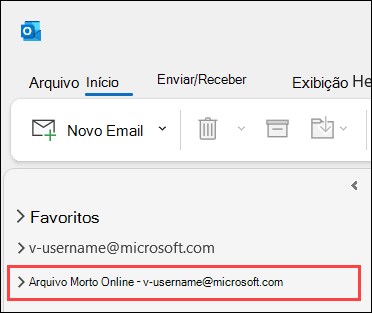
-
Opcionalmente, explore o conteúdo da pasta Arquivo Morto Online existente.
-
Arraste e solte mensagens de email de e para sua pasta de arquivos, conforme necessário.
Observação: A caixa de correio de arquivo morto online no OWA é chamada In-Place Arquivo Morto.
-
Abra seu email com Outlook na Web.
-
Se habilitado, você verá a pasta Arquivo Morto In-Loco na sua lista de pastas de email.
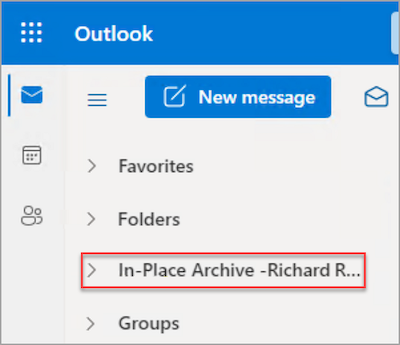
-
Para liberar espaço em seu dispositivo, mova os itens para a In-Place arquivo morto.
Informações de referência adicionais










